
Obsah
- Jak udělat plnou zálohu Windows 10 a Windows 8.1 PC: Potřebné materiály
- Vytvoření Fullback systému Windows 10 a Windows 8.1 PC
- Obnovení plné zálohy počítače se systémem Windows 10 a Windows 8.1
Ty nejlepší plány se děsí. Relaxujete ve čtvrtek před velkým setkání v pátek. Možná jste na místní kavárně připravující se na obrovský test na druhý den. Najednou se vám vrátí volná hudba, kterou jste si stáhli, nebo návyky při procházení. Máte virus, který prostě nemůžete vystoupit. Co můžeš udělat? Doporučujeme všem nainstalovat novou verzi systému Windows, ale budete muset strávit celou noc tak, aby se vše nastavilo přesně tak, jak se vám to líbí. Pokud se připravujete na nejhorší čas, nemusí to být ani pozice, ani pozice. Můžete si plně zálohovat počítač se systémem Windows 10 nebo Windows 8.1 se všemi aplikacemi, hrami, soubory a nastaveními uloženými v něm.

Přečtěte si: 20 Windows 10 tipů a triků od A Fanatic
Většina předpokládat, že k plné zálohování Windows 10 nebo Windows 8.1 PC budete potřebovat speciální kus softwaru. I když existují softwarové balíčky, které můžete koupit pro vytvoření plných záloh, nejsou zcela nezbytné. Windows 8.1 a Windows 10 podporují vytváření systémových obrazů. Systém Obrázky jsou kompletní snímek počítače z určitého času. Systémový obrázek obsahuje vše, co potřebujete k rychlému opětovnému spuštění. Mluvíme, váš operační systém, programy, aplikace, fotografie, dokumenty a další. Když se něco pokazí, stačí obnovit počítač z tohoto systému.
Úplné zálohování počítače se systémem Windows 10 nebo Windows 8.1 naleznete zde.
Jak udělat plnou zálohu Windows 10 a Windows 8.1 PC: Potřebné materiály
První věc, kterou budete potřebovat k získání plné zálohy počítače, je externí úložiště. Nejde jen o jakýkoliv druh externího úložiště.

To, co chcete, je úložné zařízení USB, které má dostatek místa pro vše, co na něj chcete umístit. Dobrým pravidlem je koupit pevný disk nebo flash disk se stejným množstvím úložiště, které je v zařízení. Tímto způsobem můžete do systému Image zapadnout vše. Pokud nemáte počítač s nízkým výkonem a jen malým množstvím úložiště, je pravděpodobné, že budete potřebovat pevný disk USB.
Můžete zjistit, kolik místa má počítač z oblasti PC, nebo se podívat na materiály dodané s počítačem.
Vytvoření Fullback systému Windows 10 a Windows 8.1 PC
Začněte připojením externího úložiště, které máte po ruce, přímo k počítači. Pokud váš pevný disk musí být formátován, pokračujte a udělejte to teď, otevřením z oblasti PC. Všimněte si, že formátování jednotky na něm odstraní vše. Pouze formát, pokud nemáte v úmyslu udržet, co je na něm již kolem.
Na ploše klepněte pravým tlačítkem myši na tlačítko Windows na hlavním panelu pro místní nabídku.

Vybrat Kontrolní panel z místní nabídky.

Nyní klepněte na tlačítko nebo klepněte na tlačítko Kategorie rozevírací nabídky. Vybrat Velké ikony.
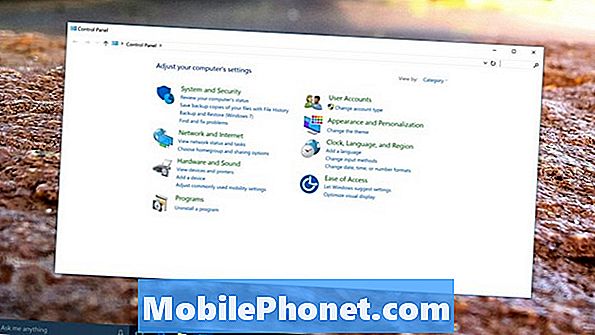
Vybrat Historie souborů.
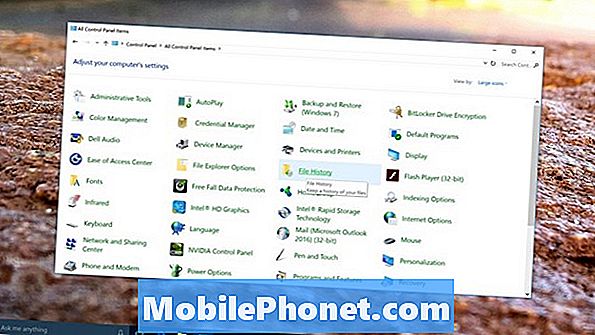
Vítejte v nástroji Historie souborů. Tento nástroj vám umožní vytvořit obraz systému, který pak můžete použít k obnovení počítače zpět na zdraví. Klepněte nebo klepněte na Zálohování obrazu systému v levém dolním rohu oblasti Historie souborů.
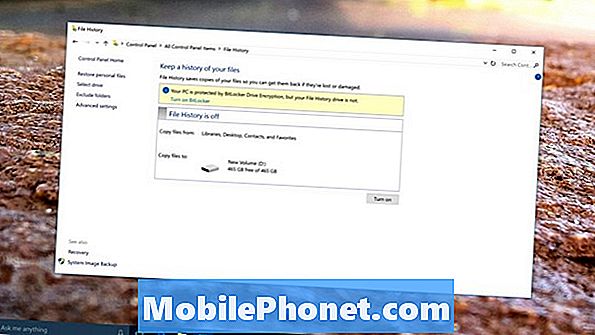
Klepněte nebo klepněte na Vytvořte systémový obrázek v levém horním rohu nástroje Zálohování.
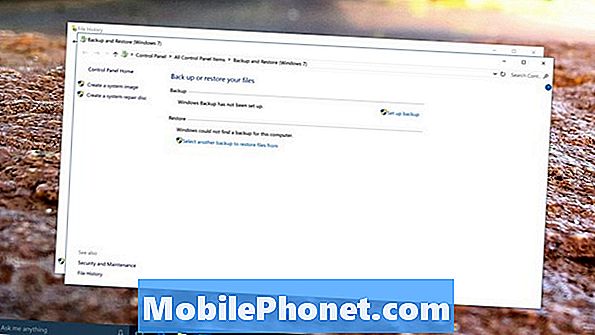
Nástroj by se měl okamžitě otevřít a začít hledat externí disk, který jste právě připojili k počítači. Pokud máte více než jednu jednotku připojenou, budete ji muset vybrat. Aby to bylo jasné, tento nástroj vám umožňuje vytvářet systémové obrazy na discích nebo také na síťové jednotce, ale externí disk je univerzálnější metoda ukládání dat než disky. Pokud je to možné, je nejlepší se vyhnout optickému ukládání.
Vybrat Další.
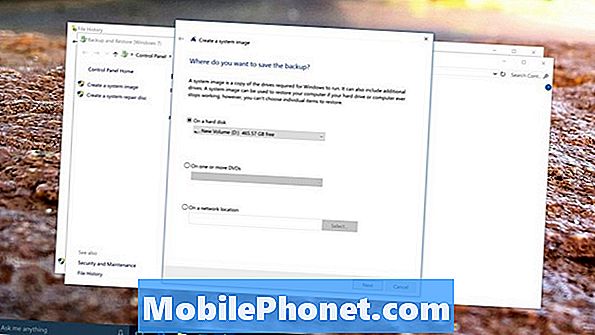
Váš disk C by měl být již vybrán pro zálohování. Zaškrtněte nebo zrušte zaškrtnutí všech jednotek, které chcete přidat nebo odebrat ze systému. Klikněte na další.

Nyní klikněte na Spuštění zálohování.
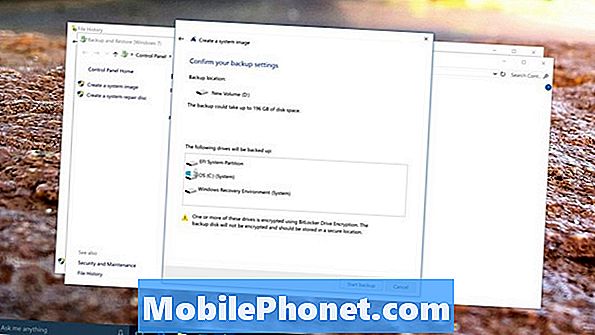
Tento proces může trvat velmi dlouho, ale záleží na tom, kolik věcí musíte zálohovat a jak rychle je úložiště USB. Nezapomeňte si zálohovat na velmi bezpečném místě. Vytvořený systémový obrázek nebude šifrován. To znamená, že kdokoli jej bude moci použít k obnovení celé instalace systému Windows a všech vašich souborů.
Obnovení plné zálohy počítače se systémem Windows 10 a Windows 8.1
Pokud by se s vaším počítačem něco pokazilo, budete muset pevný disk zapojit s vytvořeným systémovým obrazem a poté ho spustit. Jak se vám počítač nabootuje z externího disku, liší se u některých počítačů, ale obvykle při stisknutí klávesy F10 na vašem počítači při spuštění počítače.
Nezapomeňte si ve zvyku dělat plnou zálohu počítače se systémem Windows 10 nebo Windows 8.1, pokud plánujete v případě nouze spoléhat na obrázky systému.


